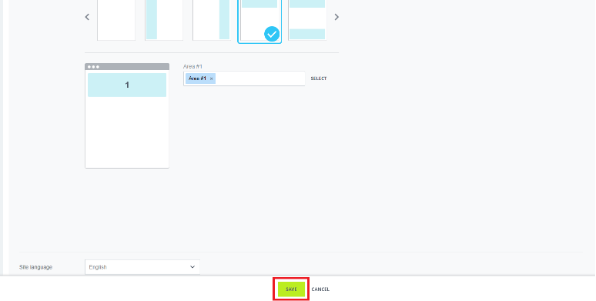Pro mnoho lidí je vytvoření stránky velmi komplikovaný úkol který může být zvládnut pouze profesionálem. Díky Bitrix24.Sites si však můžete vytvořit vlastní stránku a to jen v několika kliknutích.
Jak na to
Přejděte na záložku Sites v Bitrix24 a klikněte na tlačítko CREATE A SITE.
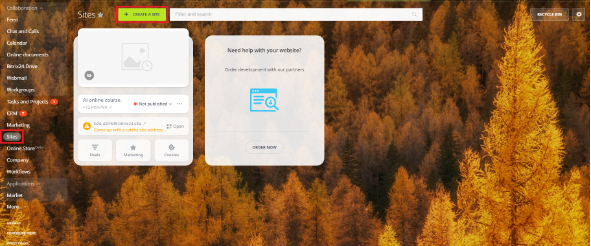
Zvolte vhodnou šablonu
Bitrix nabízí širokou škálu šablon ze kterých si můžete zvolit tu která odpovídá vašemu podnikání. Všechny šablony si můžete dále upravit aby odpovídala vašim představám.
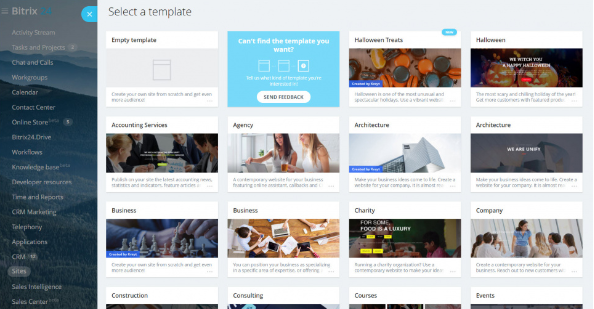
Upravte šablonu
Každá firma je jiná a šablony potřebují mnoho úprav aby se z nich stala ideální stránka pro tu vaší. Toho docílite pomocí jednoduchého rozhraní bez potřeby jakéhokoliv kódování.
Šablona je rozdělena do bloků. Na vrcholu každého bloku najdete dva penaly které můžete využít pro jejich úpravu.
Levý panel má tři tlačítka: Edit, Design a Superblock:
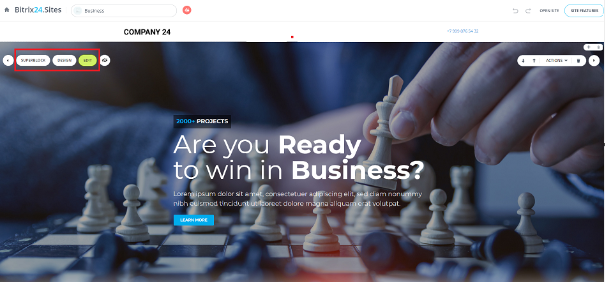
- Edit – klikněte na toto tlačítko pokud chcete mít přístup ke všem nastavením které souvisí s obsahem. Dostupná nastavení jsou pro každý typ bloku rozdílná.
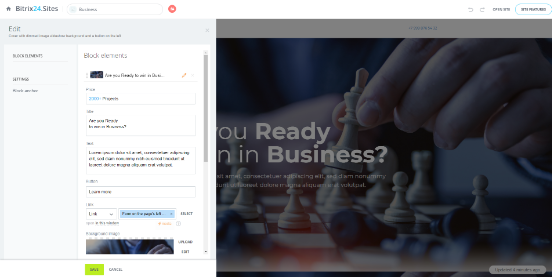
- Design – klikněte na toto tlačítko pokud chcete změnit vzhled bloku. Také zde můžete nastavit pro jaký typ zařízení se bude blok zobrazovat.
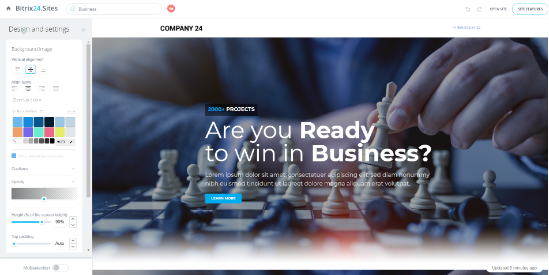
- Superblock – zde můžete nebo odebrat elementy v bloku (obrázky, text, tlačítko)
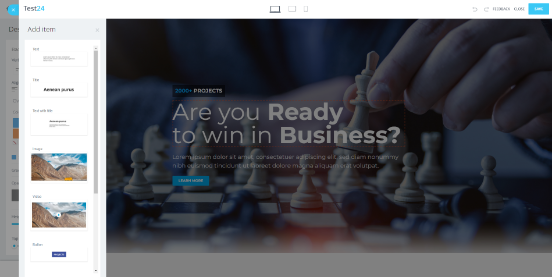
Pravý panel vám dává tyto možnosti:
- Šipky – můžete přesouvat bloky po stránce
- Action – umožní vám schovat blok, kopírovat a později jej vložit, uložit blok do blok listu
- Odpadkový koš – smazání bloku
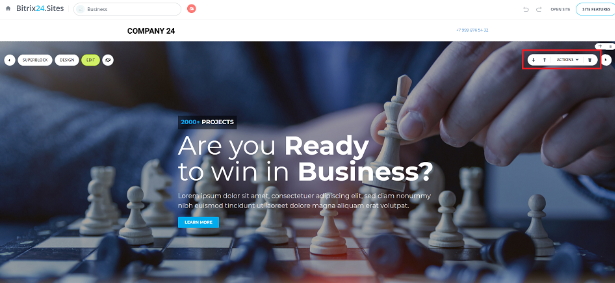
Přidejte nový blok
Pokud chcete přidat na svou stránku nový blok klikněte na tlačítko Add block které se nachází vždy ve spodní části všech bloků.
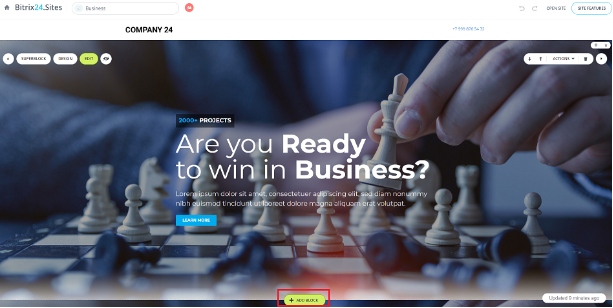
Po kliknutí na tlačítko se otevře okno ve kterém si můžete vybrat z řady šablon bloků ten který odpovídá vaším požadavkům.
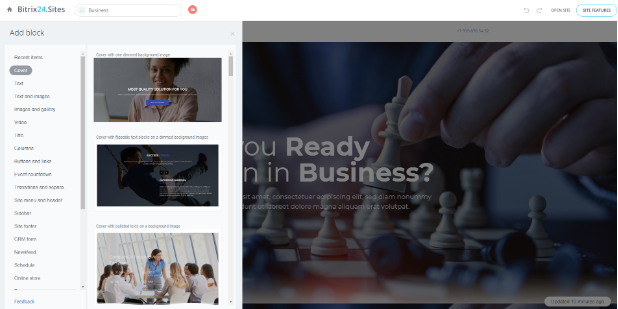
Publikujte svůj web
Pokud jste spokojení se svou vyvtvořenou stránkou jediné co zbívá je jí publikovat.
Klikněte na ikonku mraku vedle vyhledávání v horní části editoru. Zaklikněte Auto publish pokud chcete aby pokaždé když provedete v editoru změnu byla tato žměna automaticky nahrána na váš web. Klikněte na publish site.
Vaše stránka je nyní nahraná a dostupná pro všechny.

Změna URL
Pokud chcete upravit URL adresu své stránky můžete tak udělat přímo v editoru a to kliknutím na tlačítko SITE FEATURES v pravém horním rohu vybráním ikonky ozubených kol a kliknutím na Site settings.
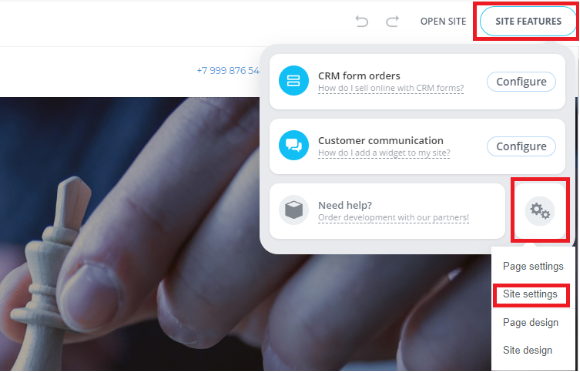
Zde kliněte na ikonku tužky a napište název své stránky. Systém automaticky zkontroluje dostupnost této domény. Uložte tuto doménu kliknutím na tlačítko SAVE.
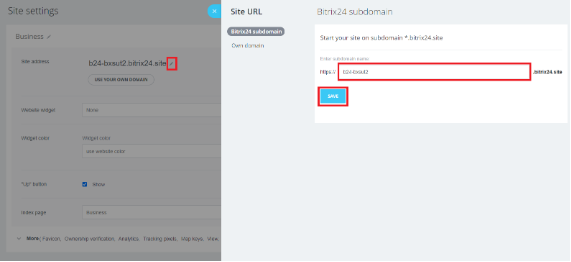
Přidání bloků na všechny stránky
Pokud potřebujete aby některé bloky byly na všech stránkách vašeho webu můžete tak udělat v sekci Site preferences.
V záložce Sites rozklikněte svou stránku.
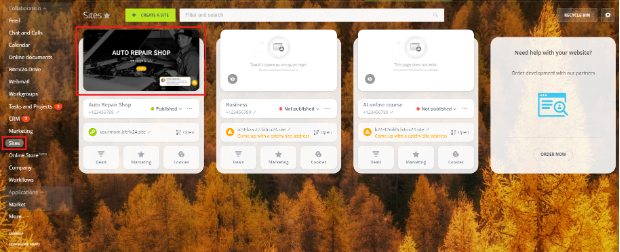
Klikněte na New page a v otevřeném okně klikněte v pravém horním rohu na tlačítko empty template. Zde jen vyberete hlavní barvu své stránky a kliknete na CREATE.
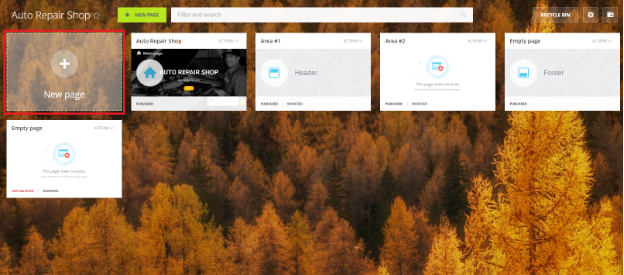
Zde vytvořte blok který chcete aby se zobrazoval na všech stránkách.
Jakmile budete mít tento blok vytvořen klikněte na tlačítko Site features > ikonku ozuběných kol a vyberte Site settings.
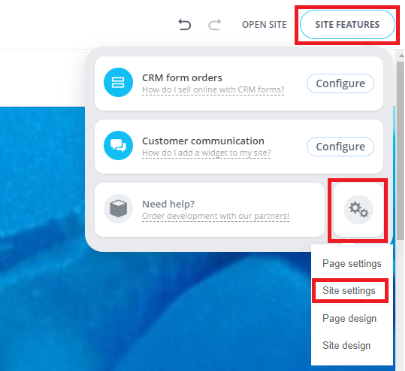
Klikněte na More a zaskrolujte do sekce Site Template a zvolte kde chcete aby se blok zobrazoval. Klikněte na select a zvolte svůj vytvořený blok.
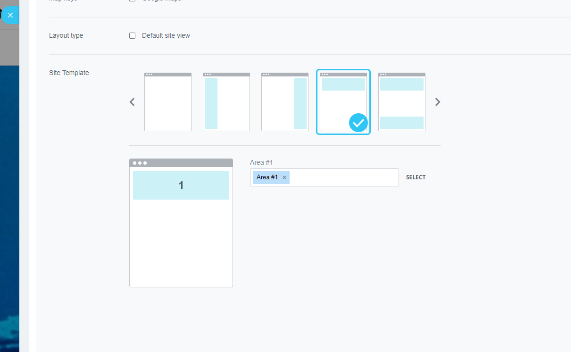
Klikněte na Save a nyní se tento blok bude automaticky zobrazovat na všech stránkách.